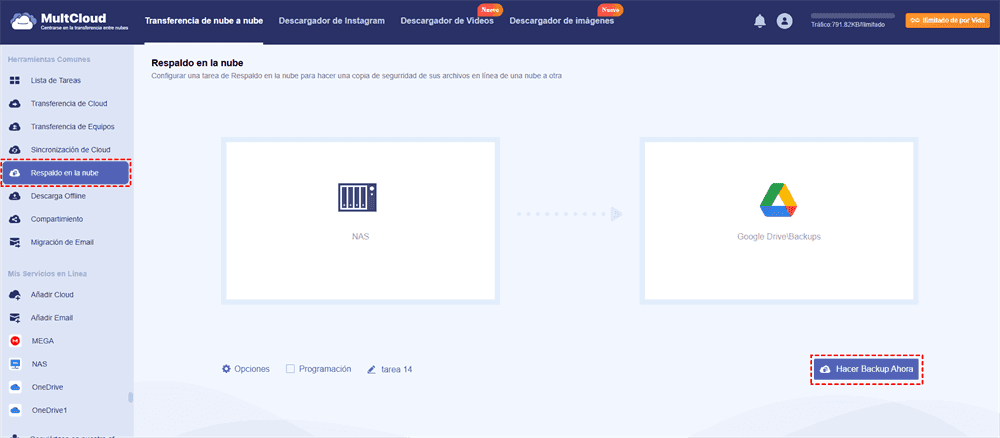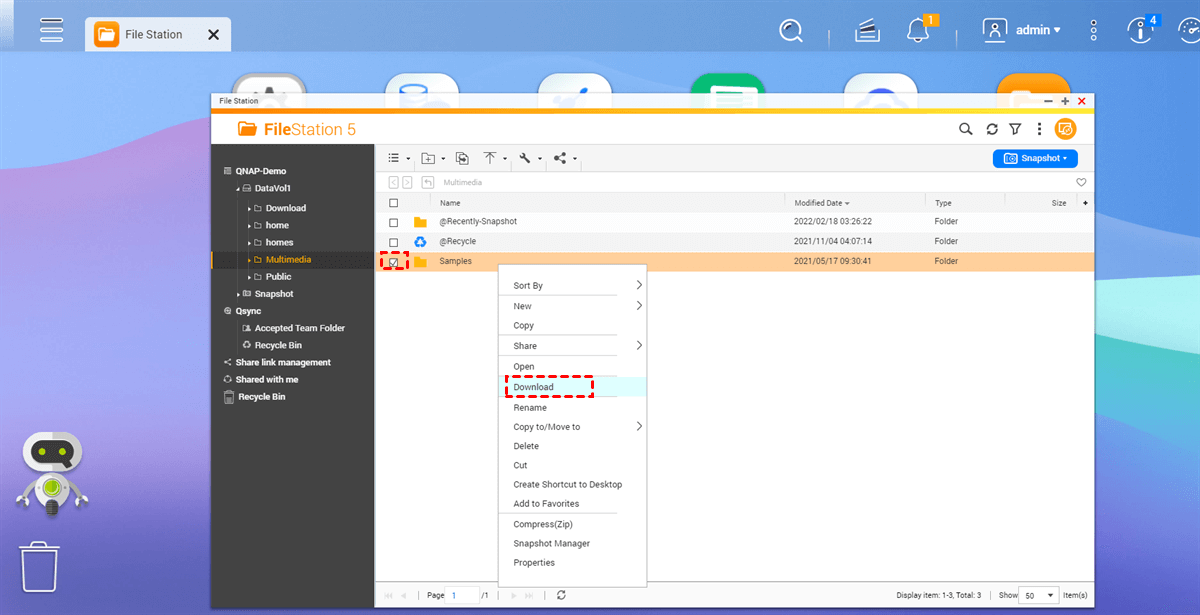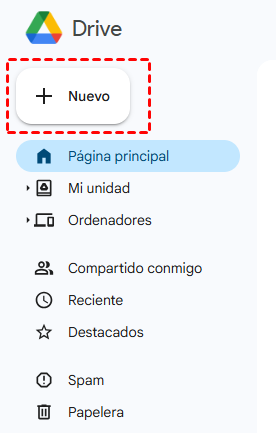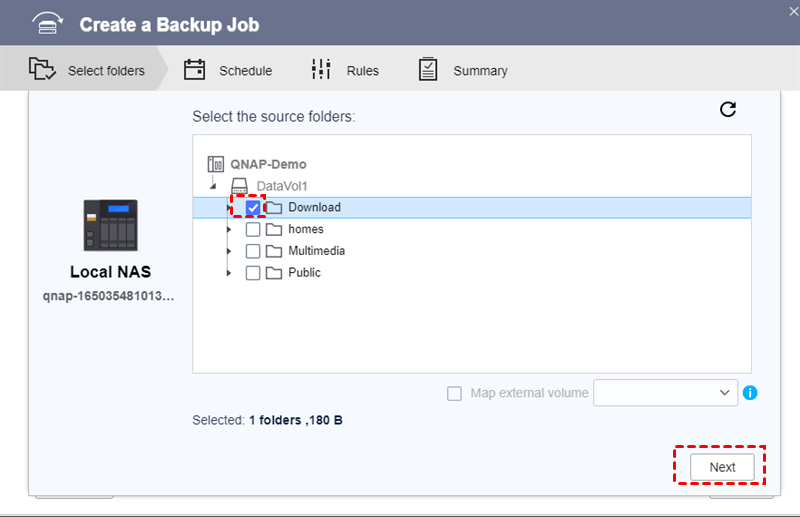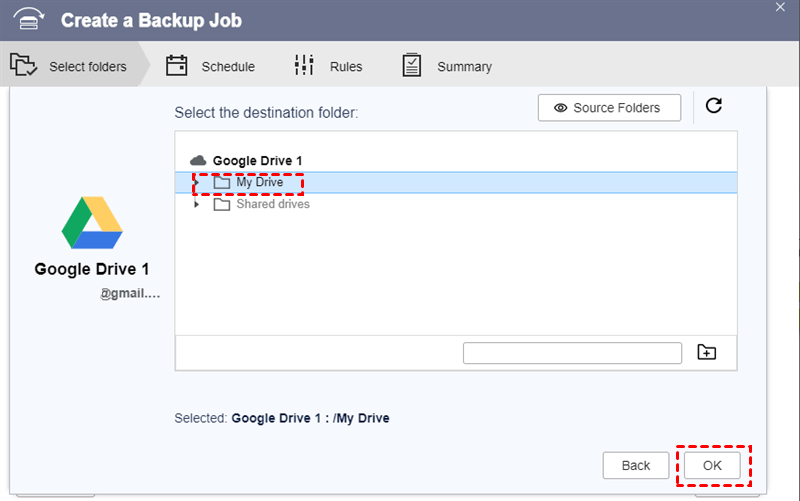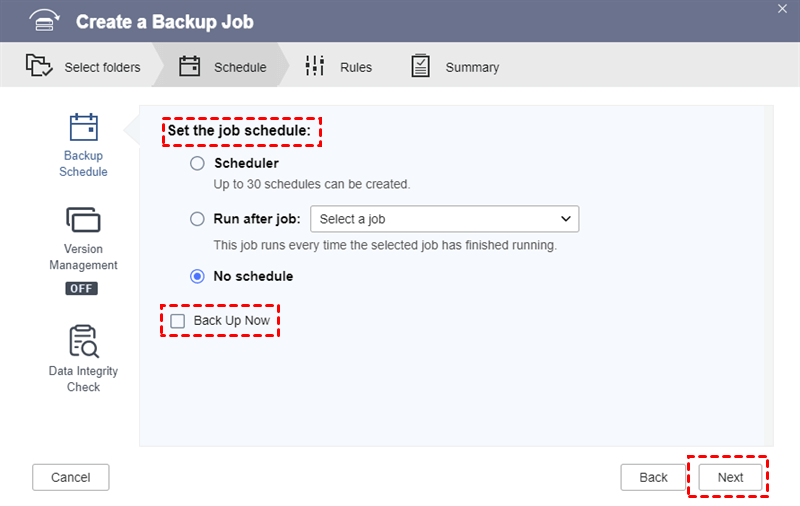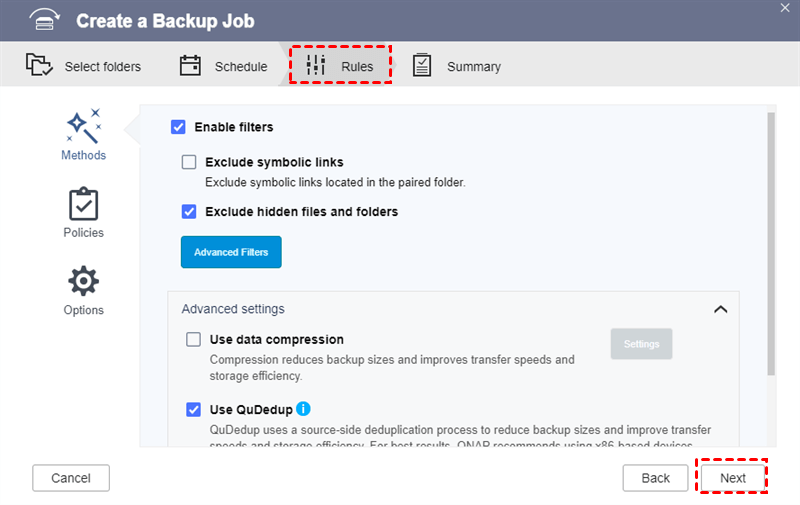Búsqueda Rápida:
Resumen de QNAP NAS y Google Drive
QNAP NAS es un tipo de almacenamiento conectado en red (NAS) que incluye uno o varios discos duros vinculados de forma constante a Internet. Este sistema permite guardar archivos y datos importantes, como fotos, vídeos o música, y acceder a ellos desde cualquier lugar. A diferencia de los discos duros tradicionales, QNAP NAS se encuentra en casa y puedes utilizarlo en cualquier momento y lugar.
Google Drive es una solución de almacenamiento en la nube desarrollada por Google. Permite a los usuarios guardar, sincronizar y compartir archivos de diferentes formatos, como documentos, hojas de cálculo, imágenes y vídeos. Es accesible desde múltiples dispositivos y sistemas operativos, lo que facilita el trabajo colaborativo y el acceso remoto a los datos. Además, ofrece una integración fluida con otras herramientas del ecosistema de Google, como Gmail y Google Docs.
Por qué hacer copia de seguridad de QNAP NAS en Google Drive
Ambos, QNAP NAS y Google Drive, son servicios en la nube destacados en el mercado y tienen sus propias ventajas. Sin embargo, guardar archivos importantes en un solo lugar no es lo suficientemente seguro. También, hay muchos beneficios que puede disfrutar si copia de seguridad de QNAP a Google Drive, tales como:
- Más espacio de almacenamiento gratuito. Google Drive ofrece 15 GB de almacenamiento gratuito para guardar distintos tipos de archivos. Aunque este espacio se comparte con Google Photos y Gmail, sigue siendo una cantidad generosa en comparación con otros servicios.
- Mejor colaboración en línea. Google Drive facilita el trabajo colaborativo con otros usuarios. Por ejemplo, puedes crear carpetas compartidas y pedir a otros que suban los archivos que necesitas. Además, puedes compartir carpetas y archivos mediante un enlace o correo electrónico.
Ya que es beneficioso para los archivos de copia de seguridad de QNAP NAS a Google Drive, ¿por qué no? Y aquí en el siguiente contenido, aprenderás 1 forma automática y 2 manuales de hacer copias de seguridad de datos de QNAP a Google Drive. Ahora, usted puede seguir leyendo para aprender más detalles.
Cómo hacer copia de seguridad en Google Drive desde QNAP NAS fácilmente
En este parte, aprenderás a hacer una copia de seguridad de QNAP en Google Drive con MultCloud.
MultCloud es un servicio profesional de copias de seguridad en la nube que te permite hacer copias de seguridad de archivos de una nube a otro de forma eficiente y directa en solo 3 o 4 pasos. En otras palabras, puedes hacer una copia de seguridad de una nube a otra varias nubes en solo una plataforma. Actualmente, MultCloud soporta 40+ servicios en la nube en el mercado, como Google Drive, NAS, Google Fotos, OneDrive, Dropbox, Amazon S3, etc.
- Fácil de usar y gratis para comenzar. MultCloud cuenta con una interfaz sencilla, donde las funciones principales se muestran claramente en la barra lateral izquierda. No necesitas leer largos manuales para empezar. Además, MultCloud ofrece un plan gratuito con 5 GB de tráfico de datos al mes.
- Velocidad de copia de seguridad líder. MultCloud permite realizar copias de seguridad entre nubes a gran velocidad, superando a muchas otras plataformas similares en rendimiento.
- Copias de seguridad programadas. Puedes configurar tareas automáticas para realizar copias de seguridad de forma diaria, semanal o mensual, según tus necesidades.
- Copia de seguridad en segundo plano. Una vez que se inicia la tarea, MultCloud continuará ejecutándola incluso si apagas tu ordenador.
- Restauración sencilla de archivos. Si pierdes archivos importantes tanto en QNAP NAS como en Google Drive, podrás recuperarlos fácilmente siempre que los hayas respaldado previamente con MultCloud.
Ahora, puede seguir los siguientes pasos para aprender la forma de hacer una copia de seguridad del NAS de QNAP en Google Drive a través de MultCloud:
Paso 1: Crear una cuenta MultCloud de forma gratuita.
Paso 2: Haz clic en "Añadir Cloud" en la barra de la izquierda, y añadir QNAP NAS y Google Drive a MultCloud.
Paso 3: Ahora, vaya a "Respaldo en la nube" en la barra de tareas izquierda, seleccione QNAP como fuente y Google Drive como destino. A continuación, clic "Hacer Backup Ahora" para empezar la tarea.
De este modo, puedes hacer copia de seguridad en Google Drive desde QNAP NAS en solo 3 pasos utilizando MultCloud. Del mismo modo, puedes hacer copia de seguridad de Google Drive en un NAS de QNAP seleccionando de nuevo los directorios de origen y de destino.
Cómo hacer copia de seguridad en Google Drive desde QNAP NAS manualmente
En esta parte, aprenderás cómo hacer copia de seguridad en Google Drive desde QNAP NAS con 2 formas comunes. Uno es de descarga y carga, y el otro es el uso de una herramienta práctica - HBS 3.
Forma 1: Descargar y Cargar
Normalmente, cuando se habla de mover archivos de un servidor a otro, la mayoría de la gente prefiere descargar y subir. Aunque es un poco engorroso y lleva tiempo, al final consigues lo que quieres. Si solo tienes unos pocos archivos, puedes intentarlo. Sigue esto:
Paso 1: Abrir QNAP NAS y localiczar los archivos de los que deseas hacer una copia de seguridad.
Paso 2: Marque los archivos que desee hacer copia de seguridad y haga clic en la pestaña Descargar en el menú emergente.
Paso 3: Descargar archivos y carpetas al ordenador. Luego, entrar en Google Drive desde el navegador. Haz clic en el botón de color + en la esquina superior izquierda para subir lo que has descargado del QNAP NAS.
Forma 2: Utilizar Hybrid Backup Sync 3
Integrado en el QNAP NAS, Hybrid Backup Sync 3 es una solución de almacenamiento definitiva para la copia de seguridad y recuperación de datos. Mediante el uso de este servicio, puede realizar copias de seguridad de archivos desde el NAS de QNAP a otra nube, como Google Drive, Dropbox, etc., de forma fácil y rápida. Ahora, le guiaremos a través de los siguientes pasos:
Paso 1: Vaya a Hybrid Backup Sync 3 en tu QNAP NAS haciendo clic en el icono de tres paralelos de la esquina superior izquierda. Si no encuentra HBS 3, puede buscarlo.
Paso 2: Vaya a Copia de seguridad y Restauración y seleccione la pestaña Nuevo trabajo de copia de seguridad.
Paso 3: Seleccione la carpeta de la que desea hacer copia de seguridad en el QNAP NAS y pulse Siguiente.
Paso 4: Elija NAS local al principio y, a continuación, seleccione Google Drive. Si no lo has hecho antes, HBS 3 te pedirá que inicies sesión en Google Drive y le concedas acceso. Después de eso, puedes tocar el botón Seleccionar.
Paso 5: Ahora, elija la carpeta de destino en Google Drive donde desea que se almacenen los archivos del NAS de QNAP. A continuación, pulse OK.
Paso 6: La tarea de copia de seguridad está configurada. Y puede añadir el Nombre y la Descripción de la tarea. Una vez hecho todo esto, puede hacer clic en Siguiente.
Paso 7: Se le pedirá que configure la programación si lo desea. O bien, puede elegir Copia de seguridad ahora y continuar tocando Siguiente.
Paso 8: A continuación, llegará a Reglas. Usted puede elegir hacer cualquier configuración avanzada o no. Después de eso, pulse Siguiente.
Paso 9: Por último, puede Crear esta tarea de copia de seguridad.
Consejo: Hybrid Backup Sync 3 le ofrece una forma sencilla de realizar copias de seguridad de archivos desde el NAS de QNAP a otro servicio en la nube directamente. Sin embargo, como puede ver, tiene que realizar muchos pasos para crear la tarea de copia de seguridad.
Conclusión
Ya has aprendido tres métodos para hacer una copia de seguridad de un NAS QNAP en Google Drive. En resumen, puedes utilizar la técnica de descarga y subida, aprovechar HBS 3 y utilizar un gestor de archivos en la nube especializado: MultCloud.
Si eliges MultCloud, no solo puedes hacer copias de seguridad de los archivos en la nube, sino también transferirlos y sincronizarlos entre distintas nubes. Por ejemplo, puedes transferir archivos de Google Drive a pCloud con facilidad.
MultCloud Admite Nubes
-
Google Drive
-
Google Workspace
-
OneDrive
-
OneDrive for Business
-
SharePoint
-
Dropbox
-
Dropbox Business
-
MEGA
-
Google Photos
-
iCloud Photos
-
FTP
-
box
-
box for Business
-
pCloud
-
Baidu
-
Flickr
-
HiDrive
-
Yandex
-
NAS
-
WebDAV
-
MediaFire
-
iCloud Drive
-
WEB.DE
-
Evernote
-
Amazon S3
-
Wasabi
-
ownCloud
-
MySQL
-
Egnyte
-
Putio
-
ADrive
-
SugarSync
-
Backblaze
-
CloudMe
-
MyDrive
-
Cubby